Utformingen av en stang for din frontlykt i Cinema 4D kan være en spennende og lærerik øvelse. Stangen fungerer ikke bare som et koblingselement, men gjør det også mulig med forskjellige plasseringer av frontlykten. I denne guiden viser jeg deg hvordan du kan lage en funksjonell stang ved hjelp av splines, strukturbehandleren og ekstruderingsobjektet.
De viktigste funnene
- Med en spline kan du definere presise former for stangen din.
- Strukturbehandleren hjelper deg med å justere punktene nøyaktig.
- Formen kan forbedres ved å runding av hjørnene.
- Et ekstruderingsobjekt gir volum og struktur til splinen din.
Trinn-for-trinn-guide
For å lage en stang kan du følge disse trinnene:
Trinn 1: Bytt til frontvisning
For å opprette stangen, må du først bytte til frontvisning. Dette er avgjørende for å oppnå en presis form som passer godt til frontlykten din.

Trinn 2: Tegne spline
Begynn med å opprette et enkelt spline-objekt. Klikk på de stedene der hjørnene på stangen skal være. Høyden på stangen bør være omtrent 33 cm, så plasser det første punktet i denne høyden.
Trinn 3: Angi hjørner
Du bør sørge for at alle punktene du har opprettet er hjørnepunkter og ikke kurvepunkter. Velg alle punktene i punkttilstand og gå til "Mesh → Spline → Hard interpolasjon" for å sikre dette.

Trinn 4: Kontroller avstander
Sjekk avstanden mellom punktene. I dette tilfellet bør avstanden være omtrent 5 mm. Du kan justere punktene i strukturbehandleren for å få mer nøyaktige verdier.
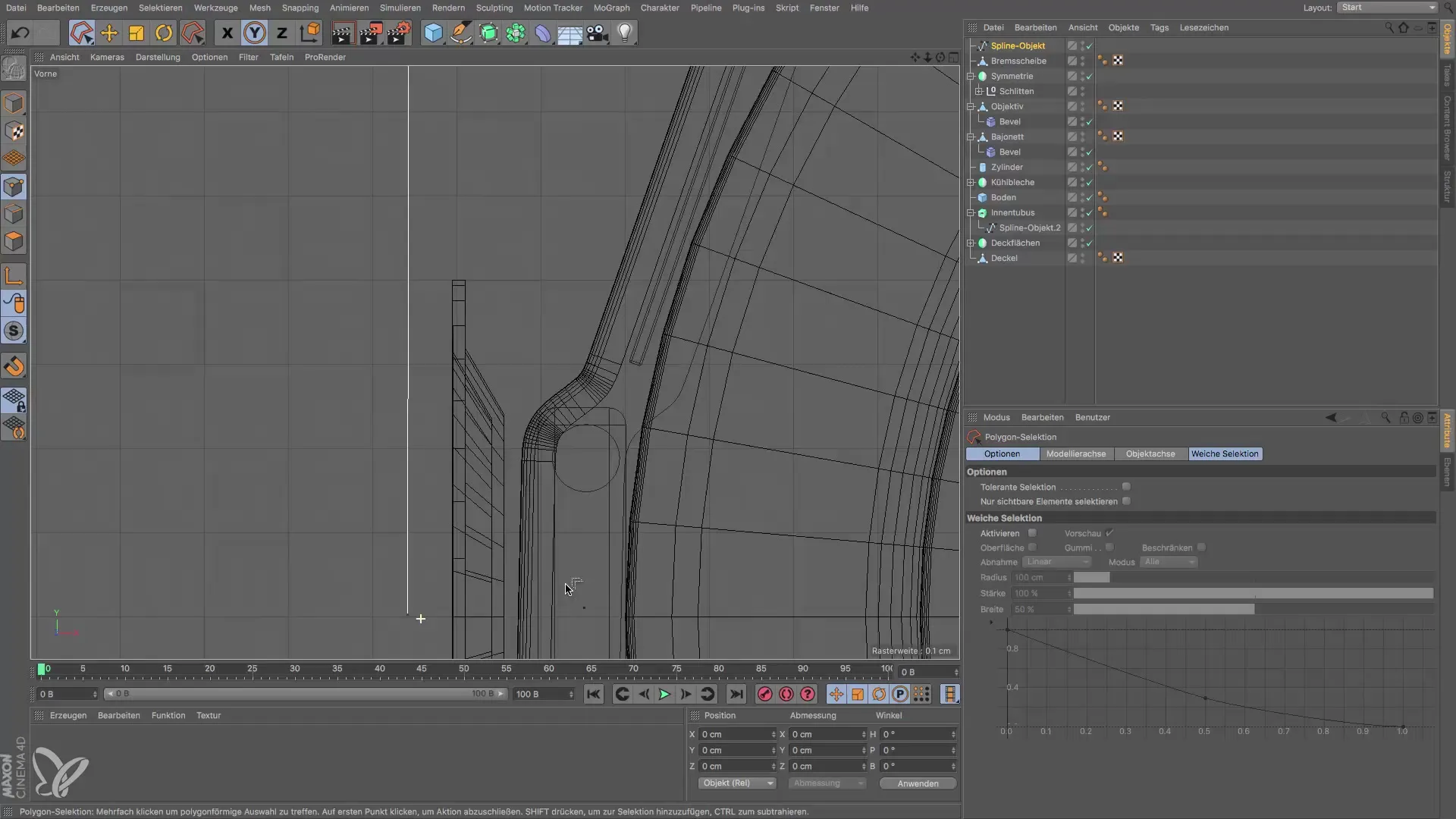
Trinn 5: Justering av Y-akse
Plasser punktet på X-aksen ved å sette Y-verdien til null. Velg punktet og rediger verdien i strukturbehandleren for å angi den eksakte posisjonen.
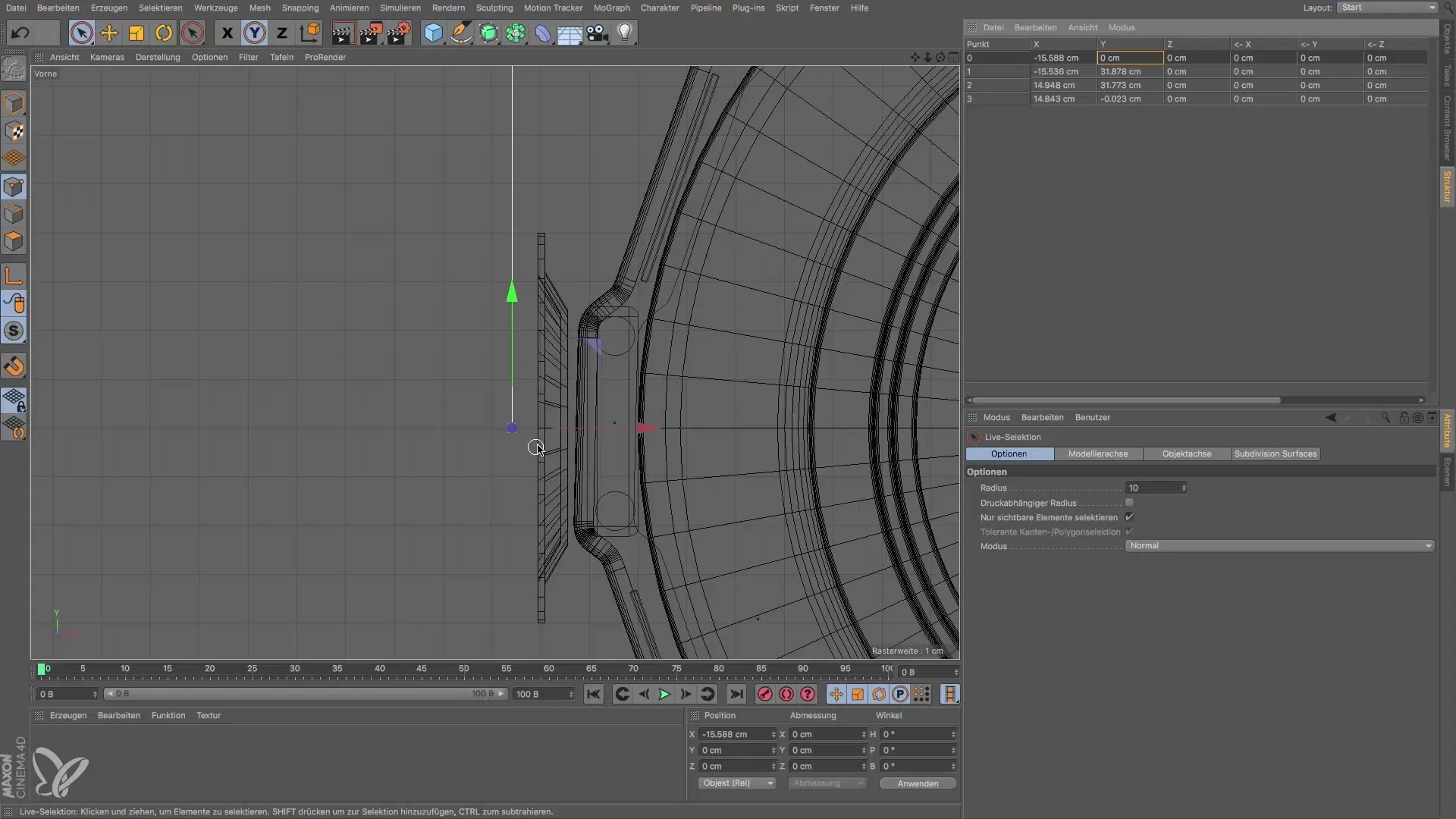
Trinn 6: Juster loddrett
For å sikre at punktene er justert loddrett, sammenlign X- og Y-verdiene for de respektive punktene og juster dem slik at de samsvarer.
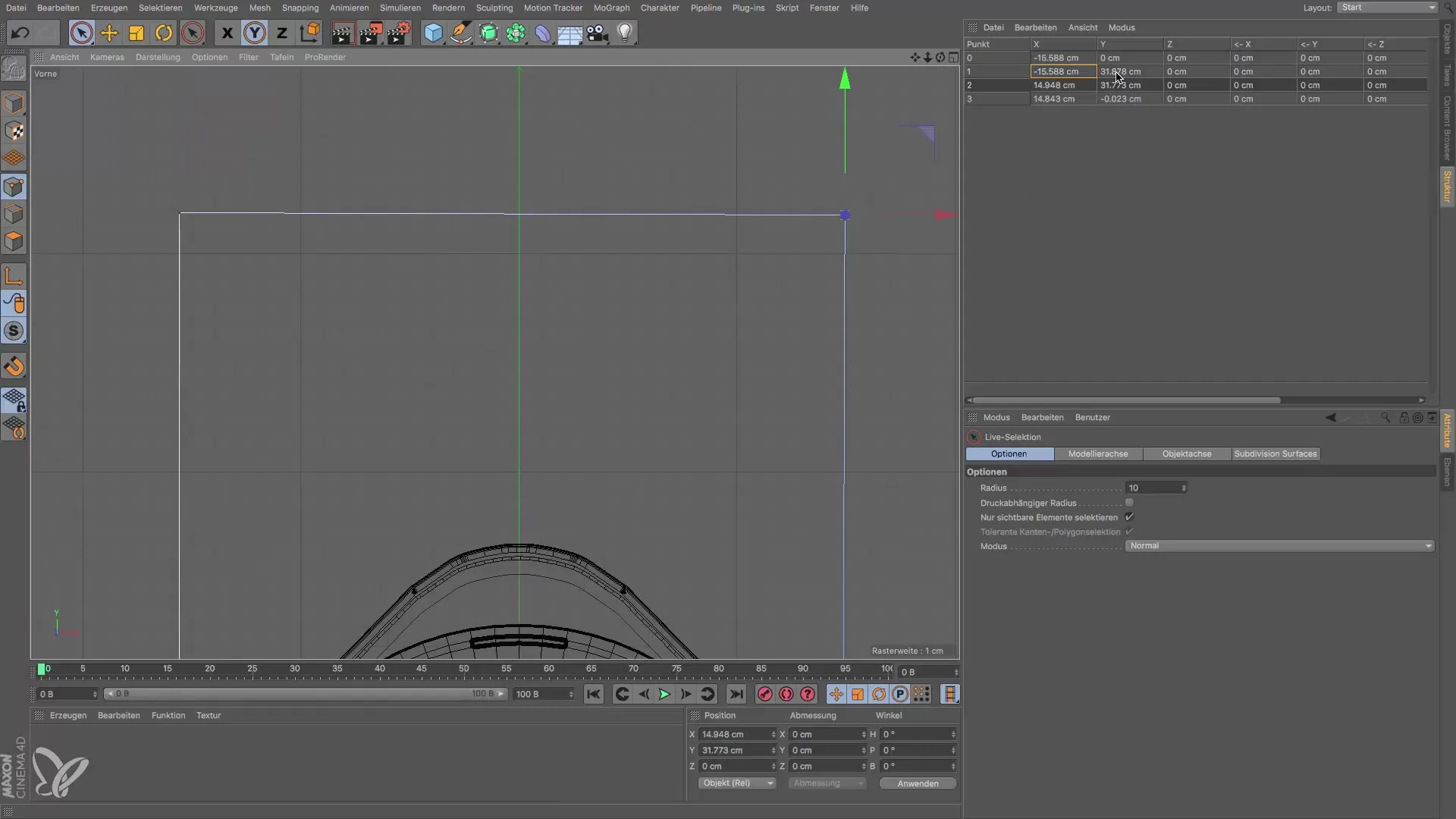
Trinn 7: Runde av hjørnene
For å runde av hjørnene på stangen, velg de to øverste punktene og bruk funksjonen "Mesh → Spline → Faser". Sørg for at fasebredden er satt til 7 cm for å oppnå et passende resultat.
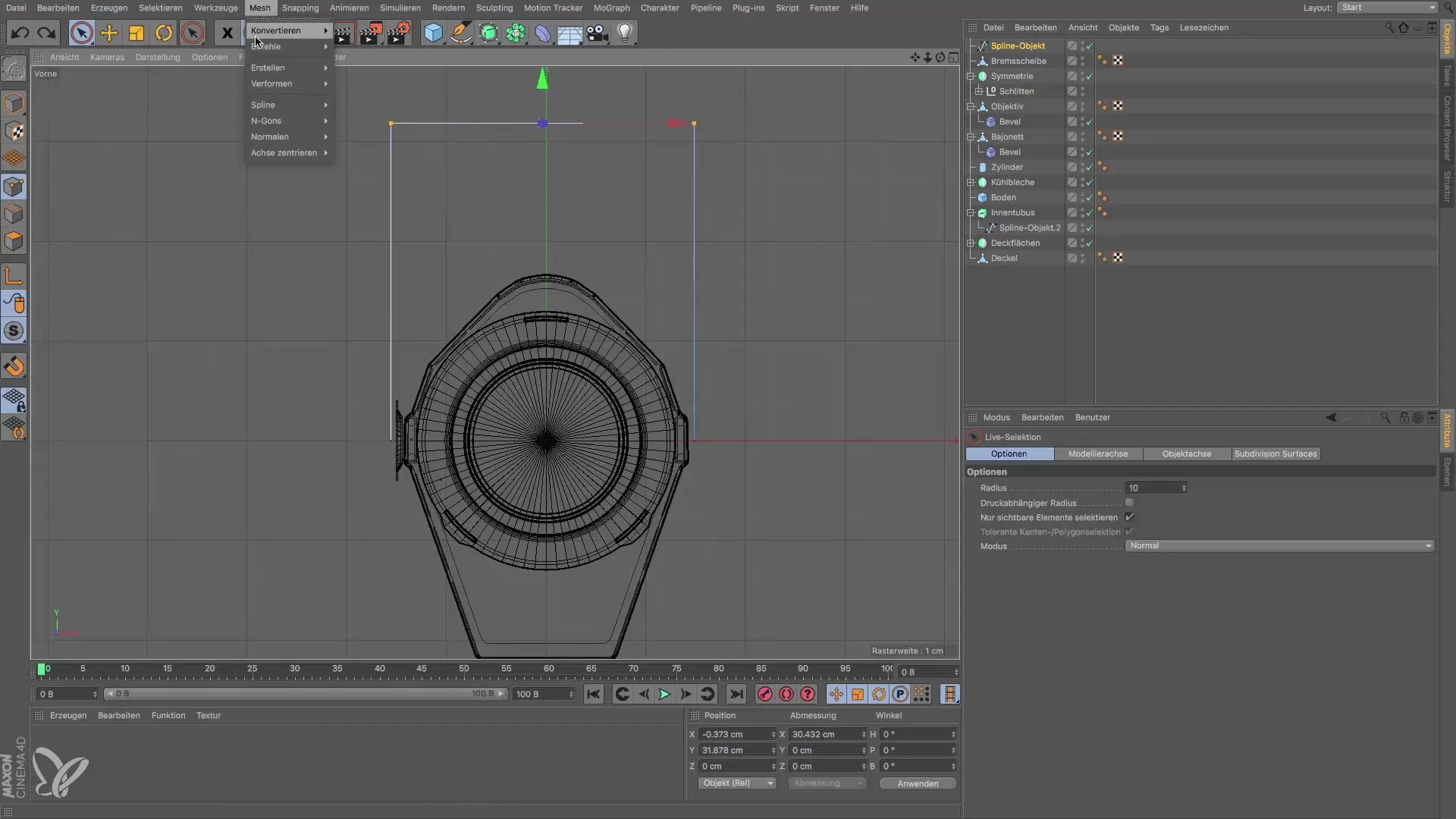
Trinn 8: Aktiver perspektivvisning
Bytt til perspektivvisning for bedre å vurdere formen på stangen og sørge for at alle proporsjoner stemmer.

Trinn 9: Ekstrudere splinen
Velg ekstruderingsobjektet og legg til spline-objektet for å gi stangen volum. Sett ekstruderingshøyden til 5 cm, da dette tilsvarer bredden på stangen.

Trinn 10: Juster plassering
Til slutt må du justere plasseringen av det ekstruderte objektet. Finn Z-koordinatene og sett verdien til -2,5, slik at stangen ligger rett over bremseskiven.

Oppsummering – Guide: Lage en stang for en frontlykt i Cinema 4D
Du har nå lært hvordan du kan bruke en spline og ekstra funksjoner i Cinema 4D for å lage en funksjonell stang til en frontlykt. Fra presis punktopprettelse til volumformingen av objektet har du gjennomgått alle nødvendige trinn som fører til et imponerende resultat.
Vanlige spørsmål
Hvordan kan jeg redigere punkter i splinen?Velg punktet og rediger verdiene i strukturbehandleren.
Hva er hard interpolasjon?Hard interpolasjon sørger for at punktene defineres som hjørnepunkter og ikke danner kurver.
Kan jeg justere formen senere?Ja, du kan gjøre justeringer når som helst ved å redigere punktene i splinen.
Hvordan endrer jeg høyden på det ekstruderte objektet?Gå til innstillingene for ekstruderingsobjektet og juster ekstruderingshøyden.


